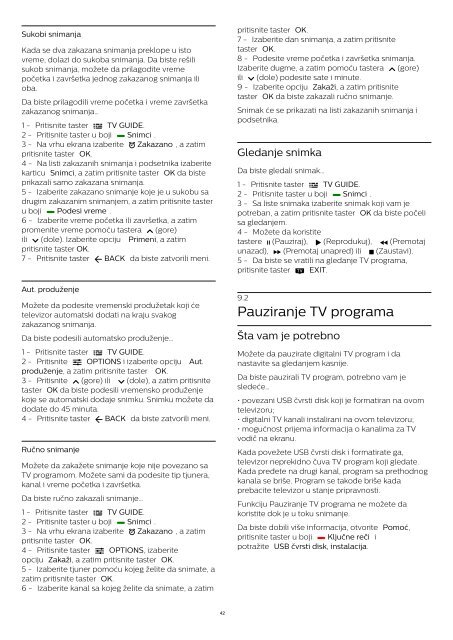Philips 5500 series Téléviseur LED plat Full HD avec Android™ - Mode d’emploi - SRP
Philips 5500 series Téléviseur LED plat Full HD avec Android™ - Mode d’emploi - SRP
Philips 5500 series Téléviseur LED plat Full HD avec Android™ - Mode d’emploi - SRP
You also want an ePaper? Increase the reach of your titles
YUMPU automatically turns print PDFs into web optimized ePapers that Google loves.
Sukobi snimanja<br />
Kada se dva zakazana snimanja preklope u isto<br />
vreme, dolazi do sukoba snimanja. Da biste rešili<br />
sukob snimanja, možete da prilagodite vreme<br />
početka i završetka jednog zakazanog snimanja ili<br />
oba.<br />
Da biste prilagodili vreme početka i vreme završetka<br />
zakazanog snimanja…<br />
1 - Pritisnite taster TV GUIDE.<br />
2 - Pritisnite taster u boji Snimci .<br />
3 - Na vrhu ekrana izaberite Zakazano , a zatim<br />
pritisnite taster OK.<br />
4 - Na listi zakazanih snimanja i podsetnika izaberite<br />
karticu Snimci, a zatim pritisnite taster OK da biste<br />
prikazali samo zakazana snimanja.<br />
5 - Izaberite zakazano snimanje koje je u sukobu sa<br />
drugim zakazanim snimanjem, a zatim pritisnite taster<br />
u boji Podesi vreme .<br />
6 - Izaberite vreme početka ili završetka, a zatim<br />
promenite vreme pomoću tastera (gore)<br />
ili (dole). Izaberite opciju Primeni, a zatim<br />
pritisnite taster OK.<br />
7 - Pritisnite taster BACK da biste zatvorili meni.<br />
Aut. produženje<br />
Možete da podesite vremenski produžetak koji će<br />
televizor automatski dodati na kraju svakog<br />
zakazanog snimanja.<br />
Da biste podesili automatsko produženje…<br />
1 - Pritisnite taster TV GUIDE.<br />
2 - Pritisnite OPTIONS i izaberite opciju Aut.<br />
produženje, a zatim pritisnite taster OK.<br />
3 - Pritisnite (gore) ili (dole), a zatim pritisnite<br />
taster OK da biste podesili vremensko produženje<br />
koje se automatski dodaje snimku. Snimku možete da<br />
dodate do 45 minuta.<br />
4 - Pritisnite taster BACK da biste zatvorili meni.<br />
Ručno snimanje<br />
Možete da zakažete snimanje koje nije povezano sa<br />
TV programom. Možete sami da podesite tip tjunera,<br />
kanal i vreme početka i završetka.<br />
Da biste ručno zakazali snimanje…<br />
1 - Pritisnite taster TV GUIDE.<br />
2 - Pritisnite taster u boji Snimci .<br />
3 - Na vrhu ekrana izaberite Zakazano , a zatim<br />
pritisnite taster OK.<br />
4 - Pritisnite taster OPTIONS, izaberite<br />
opciju Zakaži, a zatim pritisnite taster OK.<br />
5 - Izaberite tjuner pomoću kojeg želite da snimate, a<br />
zatim pritisnite taster OK.<br />
6 - Izaberite kanal sa kojeg želite da snimate, a zatim<br />
pritisnite taster OK.<br />
7 - Izaberite dan snimanja, a zatim pritisnite<br />
taster OK.<br />
8 - Podesite vreme početka i završetka snimanja.<br />
Izaberite dugme, a zatim pomoću tastera (gore)<br />
ili (dole) podesite sate i minute.<br />
9 - Izaberite opciju Zakaži, a zatim pritisnite<br />
taster OK da biste zakazali ručno snimanje.<br />
Snimak će se prikazati na listi zakazanih snimanja i<br />
podsetnika.<br />
Gledanje snimka<br />
Da biste gledali snimak…<br />
1 - Pritisnite taster TV GUIDE.<br />
2 - Pritisnite taster u boji Snimci .<br />
3 - Sa liste snimaka izaberite snimak koji vam je<br />
potreban, a zatim pritisnite taster OK da biste počeli<br />
sa gledanjem.<br />
4 - Možete da koristite<br />
tastere (Pauziraj), (Reprodukuj), (Premotaj<br />
unazad), (Premotaj unapred) ili (Zaustavi).<br />
5 - Da biste se vratili na gledanje TV programa,<br />
pritisnite taster EXIT.<br />
9.2<br />
Pauziranje TV programa<br />
Šta vam je potrebno<br />
Možete da pauzirate digitalni TV program i da<br />
nastavite sa gledanjem kasnije.<br />
Da biste pauzirali TV program, potrebno vam je<br />
sledeće…<br />
• povezani USB čvrsti disk koji je formatiran na ovom<br />
televizoru;<br />
• digitalni TV kanali instalirani na ovom televizoru;<br />
• mogućnost prijema informacija o kanalima za TV<br />
vodič na ekranu.<br />
Kada povežete USB čvrsti disk i formatirate ga,<br />
televizor neprekidno čuva TV program koji gledate.<br />
Kada pređete na drugi kanal, program sa prethodnog<br />
kanala se briše. Program se takođe briše kada<br />
prebacite televizor u stanje pripravnosti.<br />
Funkciju Pauziranje TV programa ne možete da<br />
koristite dok je u toku snimanje.<br />
Da biste dobili više informacija, otvorite Pomoć,<br />
pritisnite taster u boji Ključne reči i<br />
potražite USB čvrsti disk, instalacija.<br />
42